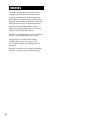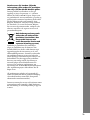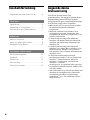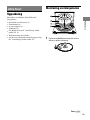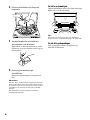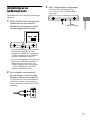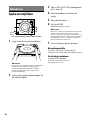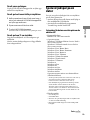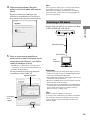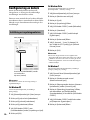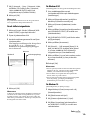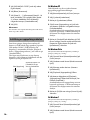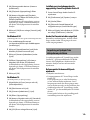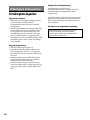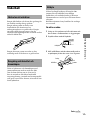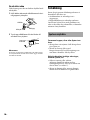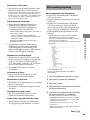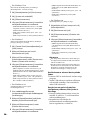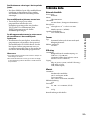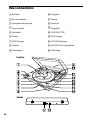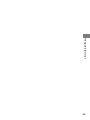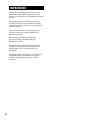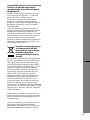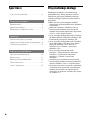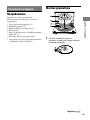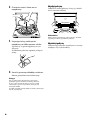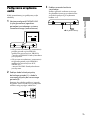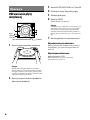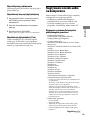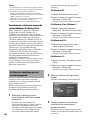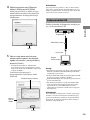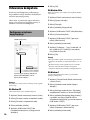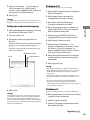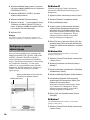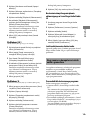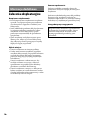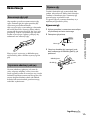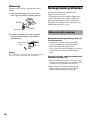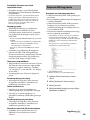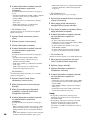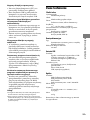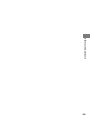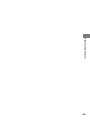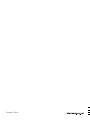PS-LX300USB.SE.3-198-123-47(1)
3-198-123-47(1)
Stereo
Turntable System
© 2008 Sony Corporation
PS-LX300USB
Bruksanvisning ____________
Instrukcja obsługi __________
SE
PL

2
SE
PS-LX300USB.SE.3-198-123-44(1)
VARNING
Utsätt inte enheten för regn eller fukt, för att
undvika risk för brand och elektriska stötar.
Se till att anläggningens ventilationshål inte
är förtäckta av tidningar, dukar, gardiner eller
liknande. Det medför risk för brand. Ställ heller
aldrig tända stearinljus ovanpå anläggningen.
Ställ aldrig vätskefyllda behållare som t.ex.
blomvaser ovanpå anläggningen, eersom det
medför risk för brand eller elstötar.
Installera inte anläggningen i ett slutet utrymme
som t.ex. i en bokhylla eller inuti ett skåp.
Anläggningen är strömförande så länge
stickkontakten sitter i ett vägguttag, även
om strömbrytaren på själva anläggningen är
frånslagen.
Installera systemet så att nätkabeln omedelbart
kan dras ur vägguttaget om problem uppstår.

3
SE
PS-LX300USB.SE.3-198-123-47(1)
SE
Att observera för kunden: följande
information gäller endast för produkter
som säljs i länder där EU-direktiv gäller.
Denna produkt har tillverkats av eller på
uppdrag av Sony Corporation, 1-7-1 Konan
Minato-ku Tokyo, 108-0075 Japan. Frågor som
rör produkternas överensstämmelse, grundar sig
på Europeiska unionens lagstining skall ställas
till den auktoriserade representanten, Sony
Belgium, bijkantoor van Sony Europe Limited,
Da Vincilaan 7-D1, 1935 Zaventem, Belgien.
För service och garantiärenden, vänligen se de
adresser som nns i de separata service och
garantihandlingarna.
Omhändertagande av gamla
elektriska och elektroniska
produkter (Användbar i den
Europeiska Unionen och
andra Europeiska länder med
separata insamlingssystem)
Symbolen på produkten eller emballaget
anger att produkten inte får hanteras som
hushållsavfall. Den skall i stället lämnas in på
uppsamlingsplats för återvinning av el- och
elektronikkomponenter. Genom att säkerställa
att produkten hanteras på rätt sätt bidrar du
till att förebygga eventuella negativa miljö- och
hälsoeekter som kan uppstå om produkten
kasseras som vanligt avfall. Återvinning av
material hjälper till att bibehålla naturens
resurser. För ytterligare upplysningar om
återvinning bör du kontakta lokala myndigheter
eller sophämtningstjänst eller aären där du
köpte varan.
CE-märkningens giltighet är begränsad till
endast de länder där den är juridiskt tillämplig,
i huvudsak länderna inom EES (Europeiska
ekonomiska samarbetsområdet).
Denna utrustning har testats och befunnits inom
gränsvärdena som framställs i EMC-direktivet
om användning av anslutningskablar på upp till
3 meter.

4
SE
PS-LX300USB.SE.3-198-123-47(1)
Innehållsförteckning
Angående denna bruksanvisning ...................4
Allra först
Uppackning ...................................................................5
Montering av skivspelaren ................................... 5
Anslutning av en ljudkomponent ...................7
Manövrer
Spela en vinylskiva ....................................................8
Spela in ljudspår på en dator ..............................9
Kongurering av datorn ..................................... 12
Ytterligare information
Försiktighetsåtgärder ............................................16
Underhåll ..................................................................... 17
Felsökning ................................................................... 18
Tekniska data ............................................................. 21
Delar och kontroller............................................... 22
Angående denna
bruksanvisning
Tack för att du köpt denna Sony
stereoskivspelare. Läs noggrant igenom denna
bruksanvisning innan du börjar använda
skivspelaren och spara sedan bruksanvisningen
så att du kan slå upp saker i framtiden.
IBM och PC/AT är registrerade varumärken
för International Business Machines
Corporation.
Microso, Windows och Windows Vista
är antingen registrerade varumärken eller
varumärken för Microso Corporation i USA
och/eller andra länder.
I denna bruksanvisning kallas Microso®
Windows® XP Home Edition och Microso®
Windows® XP Professional tillsammans för
Windows XP.
I denna bruksanvisning kallas Microso®
Windows Vista® Home Basic, Windows Vista®
Home Premium, Windows Vista® Business,
och Windows Vista® Ultimate tillsammans för
Windows Vista.
I den här bruksanvisningen används
beteckningen Windows 7 för såväl Microso®
Windows 7® Home Premium, Microso®
Windows 7® Professional, som Microso®
Windows 7® Ultimate.
Sound Forge är ett varumärke eller registrerat
varumärke för MAGIX Soware GmbH i USA
och andra länder.
Alla andra namn på system och produkter som
omnämns är varumärken eller registrerade
varumärken som tillhör respektive ägare.
Symbolerna
TM
och ® har utelämnats i denna
bruksanvisning.

5
SE
Allra först
PS-LX300USB.SE.3-198-123-47(1)
Allra först
Uppackning
Kontrollera att följande delar följde med
skivspelaren:
Skivtallrik (med drivrem) (1)
Gummimatta (1)
45-varvsadapter (1)
USB-kabel (1)
CD-ROM-skiva med ”Sound Forge Audio
Studio LE” (1)
Bruksanvisning (detta häe)
Att observera angående användarregistrering
för ”Sound Forge Audio Studio LE”
Montering av skivspelaren
1
Flytta metalldelarna inuti det större
drevet i pilens riktning.
Forts.

6
SE
PS-LX300USB.SE.3-198-123-44(1)
2
Placera skivtallriken försiktigt på
mittaxeln.
3
Använd bandet för att haka fast
drivremmen runt drivaxeln.
Kontrollera att drivremmen inte är vriden.
Glöm inte att ta bort bandet när du lagt på
drivremmen.
4
Placera gummimattan på
skivtallriken.
Därmed är monteringen av skivspelaren
klar.
Observera
När man sätter i stickkontakten i vägguttaget eer att ha
monterat eller yttat skivspelare kan det ibland hända att
skivspelaren börjar snurra och tonarmen sänks ned mot
skivtallriken även om man inte har tryckt på START-
knappen.
Om det inträar så tryck på STOP för att återföra
tonarmen till armstödet.
För att ta av dammkåpan
Öppna dammkåpan helt, håll i båda sidorna på
kåpan och ta av den försiktigt.
Tips
Skivspelaren går att använda även med dammkåpan
avtagen. Förvara i så fall dammkåpan på ett säkert ställe.
För att sätta på dammkåpan
Stick i gångjärnshakarna i gångjärnen på
baksidan av kabinettet.
Gångjärnshake
Gångjärn

7
SE
Allra först
PS-LX300USB.SE.3-198-123-44(1)
Anslutning av en
ljudkomponent
Phonokabeln levereras fastsatta i baksidan på
kabinettet.
1
Ställ in PHONO/LINE-omkopplaren
(på baksidan av skivspelaren) i
förhållande till ingångarna på din
stereoanläggning (förstärkare).
• Om stereoanläggningen (förstärkaren)
har PHONO-ingångar, så anslut
skivspelaren till PHONO-ingångarna
Ställ in omkopplaren på PHONO.
Equalizer-funktionen stängs av.
• Om stereoanläggningen (förstärkaren)
inte har några PHONO-ingångar, så
anslut skivspelaren till AUX- eller
VIDEO-ingången eller motsvarande
Ställ in omkopplaren på LINE.
Equalizer-funktionen slås på.
2
Anslut kabelns vita kontakt till
det vita uttaget (L) och den röda
kontakten till det röda uttaget (R).
Var noga med att sticka in kontakterna
ordentligt i uttagen. Om kontakterna
inte är ordentligt isatta nns det risk för
störningar.
3
Sätt i stickkontakten i vägguttaget.
Utför först alla anslutningar i steg 1
och 2 och sätt sedan i stickkontakten i
vägguttaget.
till ett vägguttag

8
SE
PS-LX300USB.SE.3-198-123-44(1)
Manövrer
Spela en vinylskiva
45-varvs-
adapter
STOP
UP/DOWN
1
Lägg en vinylskiva på skivtallriken.
Observera
Lägg bara på en vinylskiva åt gången på skivtallriken.
Om två eller era vinylskivor staplas ovanpå
varandra på skivtallriken kommer inte nålen i
kontakt ordentligt med spåren, vilket leder till
försämrad ljudkvalitet.
2
Tryck på hastighetsväljarknappen för
att välja hastighet.
3
Ställ in SIZE SELECTOR-omkopplaren
på 17 eller 30.
4
Vrid nålskyddet så att nålen blir
synlig.
5
Stäng dammkåpan.
6
Tryck på START.
Skivtallriken börjar snurra.
Observera
Skruva ner volymen på förstärkaren för att undvika
skador på den. När tonarmen sänks och nålen
kommer i kontakt med vinylskivan kan det höras ett
kraigt knastrande ljud som kan skada förstärkaren
eller högtalarna. Justera volymen på förstärkaren
eer det att nålen har sänkts ned.
7
Justera volymen på förstärkaren.
När spelningen är klar
Tonarmen återvänder automatiskt till
armstödet och sedan slutar skivtallriken snurra.
För att avbryta spelningen
Tryck på STOP-knappen.
Tonarmen återvänder till armstödet.
Skivtallriken slutar snurra.

9
SE
Manövrer
PS-LX300USB.SE.3-198-123-47(1)
För att pausa spelningen
Tryck på UP/DOWN-knappen för att lya upp
nålen från vinylskivan.
För att spela ett annat ställe på vinylskivan
1
Utför proceduren fram till och med steg 4,
och tryck sedan på UP/DOWN-knappen för
att lyfta upp tonarmen.
2
Flytta tonarmen till önskat ställe.
3
Tryck på UP/DOWN-knappen.
Tonarmen sänks ned till skivan och spelningen startar.
För att spela en 17-cm vinylskiva
Lägg den medföljande 45-varvsadaptern på
mittaxeln.
När du använt färdigt adaptern så lägg tillbaka
den i adapterfacket.
Spela in ljudspår på en
dator
Det går att spela in ljudspår från en vinylskiva
på en dator genom att:
• Ansluta skivspelaren till datorn med hjälp av
den medföljande USB-kabeln
• Använda det medföljande programmet
”Sound Forge Audio Studio LE”
Systemkrav för datorn som skivspelaren ska
anslutas till*
• Kompatibel dator:
IBM PC/AT eller motsvarande
• Operativsystem:
Windows® XP Home Edition Service Pack 2
eller senare version
Windows® XP Professional Service Pack 2
eller senare version
Windows Vista® Home Basic
Windows Vista® Home Premium
Windows Vista® Business
Windows Vista® Ultimate
Windows 7 Home Premium
Windows 7 Professional
Windows 7 Ultimate
Windows 8
Windows 8 Pro
Windows 8.1
Windows 8.1 Pro
Windows 10 Home
Windows 10 Pro
Operativsystemet måste vara förinstallerat
(fabriksinstallerat)
– Andra operativsystem än de som listas ovan stöds ej.
– 64-bitarsversionen av Windows XP och 64-
bitarsversionen av Windows Vista stöds ej.
– Det medföljande programmet Sound Forge Audio
Studio LE har stöd för Windows XP 32 bitar,
Windows Vista 32 bitar/64 bitar, Windows 8/8.1
32 bitar/64 bitar, och Windows 10 32 bitar/64 bitar.
Version 9.0d eller högre har stöd för Windows 7 32
bitar/64 bitar.
• Hårdvarumiljö:
– Port: USB-port**
– CD-ROM-enhet
* Krävs för att spela in ljudspår från en vinylskiva till
en dator via USB-anslutning.
** Skivspelarens USB-uttag har stöd för USB på full
hastighet.
Forts.

10
SE
PS-LX300USB.SE.3-198-123-47(1)
Observera
• Vi kan inte garantera att skivspelaren fungerar i alla
ovanstående miljöer för alla datorer.
• Vi kan inte garantera att skivspelaren fungerar
tillsammans med hembyggda datorer, eller datorer med
egenhändigt uppgraderade operativsystem eller miljöer
med era operativsystem.
• Vi kan inte garantera att skivspelaren fungerar
tillsammans med funktioner som paus- eller viloläge
(standbyläge) på alla datorer.
Meddelande om upphörande av stöd för
Windows XP och Windows Vista
Microso Corporation har upphört att
stödja Windows XP och Windows Vista,
så för närvarande går det inte längre att
erhålla viktiga programuppdateringar för att
reparera olika problem under Windows XP
och Windows Vista. Därför kommer det inte
heller att gå att erhålla support för sådana
problem som påverkar hårdvara och mjukvara
från Sony, eller säkerhetsuppdateringar. Om
du fortsätter att använda Sony-produkter i
en Windows XP- eller Windows Vista-miljö,
nns det risk att du råkar ut för problem som
hårdvarufel, att mjukvaran inte fungerar som
den ska, eller problem med att upprätthålla
säkerheten.
För support för operativsystemen, inklusive
Windows 7 och senare, hänvisar vi till
supportinformationen som tillhandahålls av
Microso Corporation.
Installation av den medföljande
mjukvaran
Installera det medföljande programmet ”Sound
Forge Audio Studio LE” innan du börjar spela
in.
När väl programmet en gång har installerats på
datorn behöver det normalt inte installeras om.
1
Lägg i skivan med programmet
Sound Forge Audio Studio LE i
datorns skivenhet.
Om funktionen för automatisk uppspelning
är aktiverad för skivenheten, visas
installationsskärmen automatiskt.
Om du har inaktiverat funktionen för
automatisk uppspelning för enheten, följ
ett av tillvägagångssätten som är lämpligt
för ditt operativsystem för att starta
installationen.
För Windows XP
1
Välj [Kör] från [Start]-menyn.
2
Skriv ”D:\setup.exe” (där D är
enhetsbeteckningen för skivenheten)
och klicka på [OK].
Installationsskärmen visas.
För Windows Vista och Windows 7
1
Välj [Alla program] - [Tillbehör] - [Kör]
från [Start]-menyn.
2
Skriv ”D:\setup.exe” (där D är
enhetsbeteckningen för skivenheten)
och klicka på [OK].
Installationsskärmen visas.
För Windows 8/8.1
1
Högerklicka på [Start]-menyn och välj
[Kör].
2
Skriv ”D:\setup.exe” (där D är
enhetsbeteckningen för skivenheten)
och klicka på [OK].
Installationsskärmen visas.
För Windows 10
1
Välj [Windows-systemet] - [Kör] från
[Start]-menyn.
2
Skriv ”D:\setup.exe” (där D är
enhetsbeteckningen för skivenheten)
och klicka på [OK].
Installationsskärmen visas.
2
Klicka på [Install Sound Forge Audio
Studio].
Installationsguiden startar.
3
Följ instruktionerna på skärmen för
att installera programvaran.
När du startar programvaran för första
gången, uppmanas du att registrera.

11
SE
Manövrer
PS-LX300USB.SE.3-198-123-47(1)
4
Välj alternativknappen [Register
online] och klicka sedan på knappen
[Next].
Registrera online inom 30 dagar från
datumet för installationen för att aktivera
programvaran för obegränsad användning.
[Next]
5
Skriv in registreringsuppgifterna,
markera kryssrutan för att ange att du
samtycker med villkoren*, och klicka
sedan på knappen [Finish].
* För villkoren, se ”Information om överföring av
”Sound Forge Audio Studio LE” till MAGIX” som
medföljer CD-ROM-skivan.
Du kan nu börja använda programvaran
Sound Forge Audio Studio LE.
[Finish]
Registreringsuppgifter
Du samtycker
med
villkoren.
Tips
För att registrera online på den 31:a dagen från datumet
för installationen eller senare, välj [Update User
Information] från [Help] i programvaran ”Sound Forge
Audio Studio LE” och skriv in registreringsuppgierna i
fönstret för registrering.
Anslutning av USB-kabeln
Koppla ihop skivspelaren och datorn med hjälp
av den medföljande USB-kabeln.
USB-kabel (medföljer)
Till ett USB-uttag
Till USB-uttaget
Dator
(medföljer ej)
Observera
Vi kan inte garantera att skivspelaren fungerar om den
ansluts via ett USB-nav eller en USB-förlängningskabel.
Använd den medföljande USB-kabeln.
Sätt i USB-kabeln ordentligt i USB-uttagen, eersom det
annars nns risk att det blir fel.
Koppla loss USB-kabeln när den inte används, eersom
den annars kan orsaka störningar.
När skivspelaren är ansluten till datorn via USB-kabeln
och man spelar in ljudspår från skivspelaren till datorn,
justeras ljudet av skivspelarens equalizer innan det
matas in i datorn via USB-porten.
Tips
USB-drivrutinen är inkluderad i Windows
operativsystemet och kommer att installeras automatiskt
när du ansluter skivspelaren till USB-porten på datorn
för första gången. Se bruksanvisningen till datorn för
närmare detaljer.

12
SE
PS-LX300USB.SE.3-198-123-47(1)
Kongurering av datorn
Innan du använder datorn ansluten till
skivspelaren, se till att göra de nödvändiga
inställningar som beskrivs nedan.
Fönstren som används för att beskriva följande
instruktioner kan se annorlunda ut från vad du
faktiskt ser på datorskärmen beroende på dess
inställningar.
Inställning av inspelningsenheten
Kontrollera att [USB AUDIO CODEC] är inställt
som standardenhet.
Välj annars [Standard].
Fliken [Inspelning]
Observera
För Windows 7 måste du också ange nivån på
signalinmatningen.
För Windows XP
örutsatt att [Kontrollpanelen] är inställd på
[Kategoriläge])
1
Välj [Kontrollpanelen] på [Start]-menyn.
2
Klicka på [Ljud, tal och ljudenheter].
3
Klicka på [Ljud och ljudenheter].
4
Klicka på [Ljudenheter]-iken.
5
Välj [USB Audio CODEC] som
[Standardenhet:] under [Inspelning av ljud].
6
Klicka på [OK].
För Windows Vista
(Förutsatt att [Kontrollpanelen] är inställd på
[Kontrollpanelen - startsida]-visning)
1
Välj [Kontrollpanelen] på [Start]-menyn.
2
Klicka på [Maskinvara och ljud].
3
Klicka på [Ljud].
4
Klicka på [Inspelning]-iken.
5
Välj [USB Audio CODEC] under [Mikrofon].
6
Klicka på [Standard].
7
Välj [USB Audio CODEC] och klicka på
[Egenskaper].
8
Klicka på [Advanced]-iken.
9
Välj [2 channel, ...] (t.ex. [2 channel, 16
bit, 44100 Hz (CD Quality)]) på [Default
Format]-listan.
10
Klicka på [OK].
Observera
För att det ska gå att mata in stereosignaler från
skivspelaren till datorn måste man utföra steg 7 till 10.
I Windows Vista SP1 och senare versioner går det att
ställa in insignalnivån. Se datorns bruksanvisning för
närmare detaljer.
För Windows 7
(Med [Control Panel (Kontrollpanelen)] inställd på
[Category (Kategori)]-visning)
1
Välj [Control Panel (Kontrollpanelen)] på
[Start]-menyn.
2
Klicka på [Hardware and sound
(Maskinvara och ljud)].
3
Klicka på [Manage audio devices (Hantera
ljudenheter)] under [Sound (Ljud)].
4
Klicka på [Recording (Inspelning)]-iken,
och kontrollera om [Default device
(Standardenhet)] är inställt för [USB Audio
CODEC].
5
Välj [USB Audio CODEC] och klicka sedan
på [Properties (Egenskaper)].
6
Klicka på [Advanced]-iken.

13
SE
Manövrer
PS-LX300USB.SE.3-198-123-47(1)
7
Välj [2 channel, ...] (t.ex.: [2 channel, 16 bit,
44100 Hz (CD Quality)] eller [2 channel,
16 bit, 48000 Hz (DVD Quality)]) på
rullgardinsmenyn [Default Format].
8
Klicka på [OK].
Observera
Steg 5 till 8 måste utföras för att det ska gå att mata in
stereosignaler från skivspelaren till datorn.
För att ställa in insignalnivån
1
Klicka på [Levels (Nivåer)]-iken på [USB
Audio CODEC]-egenskapsskärmen.
2
Flytta skjutkontrollen till 0.
3
Använd markörtangenterna för att ytta
skjutkontrollen.
Den lämpliga inställningen för skivspelaren
är 2 på [0, 0, 1, 2, 3, ...]-nivåmätaren.
Kontrollera att ljudavstängningsknappen
inte är aktiverad.
Nivåmätare
Skjutkontroll
Ljudavstängningsknapp
4
Klicka på [OK].
Observera
Se till att det rekommenderade inställningsområdet inte
överskrids när du ställer in insignalnivån (t.ex. genom
att ställa in vänster sida så långt det går mot 0 eller öka
siervärdet på nivåmätaren). Det kan göra att ljudet blir
förvrängt eller inte matas ut alls.
För Windows 8/8.1
(Snabbknappsfält som den typiska användningsmetoden)
1
Visa snabbknappsfönstret på
skrivbordet och klicka på snabbknappen
[Inställningar].
2
Klicka på [Kontrollpanelen], och klicka
därefter på [Maskinvara och ljud].
3
Klicka på [Hantera ljudenheter] under
[Ljud].
4
Klicka på iken [Inspelning] och kontrollera
om [USB AUDIO CODEC] är inställd som
[Standardenhet].
5
Välj [USB AUDIO CODEC], och klicka sedan
på [Egenskaper].
6
Klicka på iken [Avancerat].
7
Välj [Kanal 2, ...] (till exempel [Kanal 2, 16
bitar, 44100 Hz (CD-kvalitet)] eller [Kanal
2, 16 bitar, 48000 Hz (DVD-kvalitet)]) i
rullgardinsmenyn [Standardformat].
8
Klicka på iken [Lyssna] och markera sedan
kryssrutan bredvid [Lyssna på den här
enheten].
9
Klicka på [OK].
Observera
För att spela in ljud eer att du har anslutit skivspelaren
till datorn, följ steg 1 till 4 för att ange [USB AUDIO
CODEC] som standardenhet för inspelning.
För att skicka stereosignaler från skivspelaren till
datorn, måste steg 5 till 7 utföras.
För att mata ut ljudet från datorns inbyggda högtalare
under inspelning, gör lämplig inställning för
ljudutmatning såsom beskrivs i steg 8 ovan.
För Windows 10
([Kontrollpanelen] är i [Kategori]-läge)
1
Högerklicka på [Start]-menyn och välj
[Kontrollpanelen].
2
Välj [Maskinvara och ljud].
3
Välj [Hantera ljudenheter] i [Ljud].
4
Välj iken [Inspelning] och kontrollera
att [USB AUDIO CODEC] är inställt som
standardenhet.
Forts.

14
SE
PS-LX300USB.SE.3-198-123-47(1)
5
Välj [USB AUDIO CODEC], och välj sedan
[Egenskaper].
6
Välj iken [Avancerat].
7
Välj [Kanal 2, …] (till exempel [Kanal 2, 16
bitar, 44100 Hz (CD-kvalitet)] eller [Kanal
2, 16 bitar, 48000 Hz (DVD-kvalitet)]) i
rullgardinsmenyn [Standardformat].
8
Välj [OK].
Observera
För att skicka stereosignaler från skivspelaren till datorn,
måste steg 5 till 8 utföras.
Inställning av uppspelningsenheten
Den första gången skivspelaren ansluts till
datorn via USB-kabeln läggs punkten [Speaker
USB Audio CODEC (USB-ljudcodec för
högtalare)] automatiskt till under [Playback
device (Uppspelningsenheter)] och ställs in på
[Standardenhet].
I det läget matas ljudet inte ut via datorns
högtalare. Ställ in datorn i förhållande till ditt
operativsystem på följande sätt:
Välj datorns högtalare och
[Standard] för att ange
dem som standardenhet.
Fliken [Uppspelning]
För Windows XP
Utför följande steg för att ändra datorns
uppspelningsapparatinställningar:
1
Välj [Kontrollpanelen] på [Start]-menyn.
2
Välj [Ljud och ljudenheter].
3
Klicka på [Ljudenheter]-iken.
4
Gå till rutan [Uppspelning av ljud] och
välj datorns ljudkort i rullgardinsmenyn
[Standardenhet].
Standardenheten för uppspelning varierar
beroende på datorn. Se bruksanvisningen
till datorn eller hjälpavsnittet för närmare
detaljer.
5
Klicka på [Verkställ] och därefter på [OK]
för att stänga [Sounds and Audio Devices
Properties (Egenskaper för ljud och
ljudenheter)]-skärmen.
För Windows Vista
(Med [Control Panel (Kontrollpanelen)] inställd på
[Category (Kategori)]-visning)
1
Välj [Control Panel (Kontrollpanelen)] på
[Start]-menyn.
2
Välj [Hardware and Sound (Maskinvara och
ljud)].
3
Välj [Manage audio devices (Hantera
ljudenheter)].
4
Välj [Playback (Uppspelning)]-iken.
5
Välj datorns högtalare på [Playback
(Uppspelning)]-iken och klicka på [Set
Default (Standard)].
Standardenheten för uppspelning varierar
beroende på datorn. Se bruksanvisningen
till datorn eller hjälpavsnittet för närmare
detaljer.
6
Klicka på [OK] för att stänga [Sound (Ljud)]-
skärmen.
För Windows 7
(Med [Control Panel (Kontrollpanelen)] inställd på
[Category (Kategori)]-visning)
1
Välj [Control Panel (Kontrollpanelen)] på
[Start]-menyn.
2
Välj [Hardware and Sound (Maskinvara och
ljud)].

15
SE
Manövrer
PS-LX300USB.SE.3-198-123-47(1)
3
Välj [Manage audio devices (Hantera
ljudenheter)].
4
Välj [Playback (Uppspelning)]-iken.
5
Välj datorns högtalare på [Playback
(Uppspelning)]-iken och klicka på [Set
Default (Standard)].
Standardenheten för uppspelning varierar
beroende på datorn. Se bruksanvisningen
till datorn eller hjälpavsnittet för närmare
detaljer.
6
Klicka på [OK] för att stänga [Sound (Ljud)]-
skärmen.
För Windows 8/8.1
(Snabbknappsfält som den typiska användningsmetoden)
1
Visa snabbknappsfönstret på
skrivbordet och klicka på snabbknappen
[Inställningar].
2
Klicka på [Kontrollpanelen], och klicka
därefter på [Maskinvara och ljud].
3
Klicka på [Hantera ljudenheter] under
[Ljud].
4
På iken [Uppspelning], välj datorns
högtalare och klicka på [Standard].
Standardenheten för uppspelning varierar
beroende på datorn. Se bruksanvisningen
till datorn eller hjälpavsnittet för närmare
detaljer.
5
Klicka på [OK].
För Windows 10
([Kontrollpanelen] är i [Kategori]-läge)
1
Högerklicka på [Start]-menyn och välj
[Kontrollpanelen].
2
Välj [Maskinvara och ljud].
3
Välj [Hantera ljudenheter] i [Ljud].
4
Välj iken [Uppspelning].
5
Välj datorns högtalare och välj [Standard].
Standardenheten för uppspelning varierar
beroende på datorn. Se bruksanvisningen
till datorn eller hjälpavsnittet för närmare
detaljer.
6
Välj [OK] för att stänga fönstret [Ljud].
Inställning av standardapparaten för
uppspelning i Sound Forge Audio Studio LE
1
Starta Sound Forge Audio Studio LE-
mjukvaran.
2
Välj [Preferences] på [Options]-menyn.
3
Välj [Audio]-iken.
4
Välj [Microsoft Sound Mapper] på
rullgardinsmenyn [Audio device type].
5
Klicka på [Apply] och därefter på [OK] för
att stänga [Preferences]-skärmen.
Om det fortfarande inte hörs något ljud
Kontrollera anslutningarna. Avsluta Sound
Forge Audio Studio LE en gång och starta
sedan om programmet.
Inspelning av ljudspår från
skivspelaren på datorn
Se snabbstartguiden till ”Sound Forge Audio
Studio LE” (på den medföljande CD-ROM-
skivan) eller hjälplerna i mjukvaran för
närmare detaljer om hur man använder
mjukvaran.
Referensguider för den medföljande
mjukvaran
Se följande instruktioner:
Läroprogrammet till ”Sound Forge Audio
Studio LE”:
Detta program ger en enkel beskrivning
av hur man använder mjukvaran. Detta
läroprogram tänds den första gången man
startar mjukvaran eer att ha installerat den.
Snabbstartguiden till ”Sound Forge Audio
Studio LE” (på den medföljande CD-ROM-
skivan):
Denna guide beskriver det grundläggande
användningssättet för mjukvaran.

16
SE
PS-LX300USB.SE.3-198-123-47(1)
Ytterligare information
Försiktighetsåtgärder
Angående säkerhet
Kontrollera att skivspelarens drispänning
överensstämmer med den lokala
nätspänningen innan du börjar använda
skivspelaren.
Om det skulle komma in något föremål eller
vätska i kabinettet så dra ut stickkontakten
ur vägguttaget och låt en fackman se över
skivspelaren innan du använder den igen.
Dra ut stickkontakten ur vägguttaget om
skivspelaren inte ska användas på länge. Håll
i kontakten när du drar ut den. Dra aldrig i
själva sladden.
Angående placering
Ställ skivspelaren på en plan yta.
Undvik att ställa skivspelaren alltför nära
andra elapparater (som t.ex. TV-apparater,
hårtorkar eller lysrör) som kan orsaka brum
eller brus.
Ställ skivspelaren på ett ställe där den inte
utsätts för vibrationer från t.ex. högtalare,
smällande dörrar eller liknande.
Ställ inte skivspelaren på en plats där den
utsätts för direkt solljus, väldigt hög eller låg
temperatur, eller alltför mycket damm eller
fukt.
Angående återförpackning
Spara kartongen och det övriga
förpackningsmaterialet. De utgör den bästa
förpackningen om skivspelaren behöver
transporteras.
Om du har några frågor eller det uppstår något
problem med skivspelaren som inte beskrivs i
denna bruksanvisning, så kontakta närmaste
Sony-handlare.
Att observera angående inspelning
Inspelad musik är begränsad till privat
bruk. Användning av musik utanför
denna begränsning kräver tillstånd från
upphovsrättsinnehavaren.

17
SE
Ytterligare information
PS-LX300USB.SE.3-198-123-47(1)
Underhåll
Skötsel av nål och skivor
Rengör alltid nålen och skivan före spelning för
att undvika onödigt slitage på dem.
Rengör nålen genom att borsta rent
den bakifrån och framåt med en
nålrengöringsborste av god kvalitet. Rengör
inte nålen med ngerspetsarna. Om du
använder nålrengöringsvätska så undvik att låta
nålen bli alltför blöt.
Rengör skivorna genom att torka av dem
ordentligt med en skivborste av god kvalitet.
Rengöring av kabinettet och
dammkåpan
Torka av kabinettet och dammkåpan med
jämna mellanrum med en mjuk torr duk.
Om det nns äckar som är svåra att få
bort så använd en duk fuktad med mild
rengöringslösning. Använd inte lösningsmedel
som sprit, bensin eller thinner, eersom de kan
skada ytnishen.
Nålbyte
Nålens livslängd beräknas till ungefär 500
timmar. För att bibehålla bästa möjliga
ljudkvalitet och undvika skador på skivorna
rekommenderar vi att du byter nål inom denna
tidsgräns.
Kontakta närmaste Sony-handlare för att köpa
en reservnål.
För att ta av nålen
1
Stäng av skivspelaren och förstärkaren och
dra ut deras stickkontakter ur vägguttaget.
2
Skydda nålen med nålskyddet.
Nålskydd
3
Håll i nålhållaren och dra den nedåt och ut
ur pickupen på det sätt som visas i guren.
Nålhållare
Pickup
Forts.

18
SE
PS-LX300USB.SE.3-198-123-47(1)
För att sätta i nålen
Utför denna procedur med nålen skyddad med
nålskyddet.
1
Håll i båda sidorna på nålhållaren och sätt i
nålgreppet i pickupen.
Nålhållare
Nålgrepp
Nålskydd
2
Tryck upp nålhållaren tills det klickar till
och den låses på plats.
Lämna inget
mellanrum
Observera
Tryck inte onödigt hårt på nålskyddet. Om nålen sticker
ut ur skyddet nns det risk att du sticker dig på den eller
att nålen blir skadad.
Felsökning
Innan du går igenom felsökningsschemat så
kontrollera allra först att:
Stickkontakten är ordentligt isatt i
vägguttaget.
Högtalarkablarna är ordentligt anslutna.
Om du inte lyckas bli av med problemet ens
eer att du utfört dessa kontroller, så kontakta
närmaste Sony-handlare.
Spela en vinylskiva
Tonarmen hoppar, slirar eller yttas inte
fram.
Skivspelaren står ojämnt. Ställ skivspelaren
på en plan yta.
Skivan är smutsig eller repad.
Rengör skivan med en skivrengöringssats
som nns i handeln, eller byt skiva.
Dålig ljudkvalitet, kraftiga störningar,
avbrott i ljudet, e.d.
Nålen är smutsig eller utsliten.
Avlägsna damm från nålen med en
nålrengöringsborste, eller byt ut nålen om
den är sliten (se sidan 17).
Skivan är dammig eller smutsig. Rengör
skivan med en skivborste av god kvalitet.

19
SE
Ytterligare information
PS-LX300USB.SE.3-198-123-47(1)
Det brummar eller tjuter*.
Skivspelaren står för nära högtalarna. Flytta
högtalarna längre bort från skivspelaren.
* Detta fenomen, s.k. rundgång, uppstår när vibrationer
från högtalarna överförs genom luen eller via fasta
föremål (som t.ex. en hylla eller golvet) till skivspelaren
där de uppfångas av nålen, och sedan förstärks och
matas ut genom högtalarna igen.
Det förekommer störningar.
Skivspelaren är ansluten till datorn via
USB-kabeln när PHONO-kabeln inte
är ansluten till PHONO-ingångarna på
stereoanläggningen (förstärkaren).
– Ställ in PHONO/LINE-omkopplaren på baksidan av
skivspelaren på LINE.
* Anslut inte PHONO-kabeln till PHONO-
ingångarna på stereoanläggningen (förstärkaren)
när LINE är inställt.
– Kontrollera att PHONO-kabelns ände inte är i
kontakt med metall.
Skivspelaren är ansluten till datorn via
USB-kabeln. Om den ansluts direkt till
stereoanläggningen (förstärkaren) eller
någon annan apparat medan USB-kabeln är
ansluten, kan det uppstå störningar.
Musiken hörs på fel hastighet.
Skivspelaren är inställd på fel varvtal. Ställ
in det varvtal som är angivet på vinylskivan.
(Välj ”33” för skivor med ett varvtal på
33
1
/
3
varv/minut, respektive ”45” för skivor
med ett varvtal på 45 varv/minut.)
Drivremmen har snott sig. Vrid rätt
drivremmen.
Drivremmen är sliten.
Byt drivrem. Kontakta närmaste Sony-
handlare för närmare information.
Skivtallriken snurrar inte.
Kontrollera att stickkontakten är isatt så långt
det går i vägguttaget.
Kontrollera att drivremmen ligger helt runt
drivaxeln.
Drivremmen har gått sönder.
Byt drivrem. Kontakta närmaste Sony-
handlare för närmare information.
Ljudet är för svagt eller låter förvrängt.
Skivspelaren är inte ansluten till PHONO
IN-ingångarna på förstärkaren (se sidan 7).
USB-anslutning/inspelning
Datorn upptäcker inte skivspelaren.
Koppla loss den medföljande USB-kabeln
och sätt i den igen.
Starta om datorn med skivspelaren ansluten
till datorn.
Koppla loss den medföljande USB-kabeln
och starta om datorn. Vänta tills datorn
startat om och anslut sedan skivspelaren till
datorn med den medföljande USB-kabeln.
Enhetsinställningarna på datorn kan vara
felaktiga.
– Det kan hända att USB-drivrutinerna installeras
automatiskt en gång till den första gången
skivspelaren ansluts till datorn via USB-kabeln eller
ansluts till ett annat USB-uttag.
Gör så här för att kontrollera att drivrutinerna är rätt
installerade:
För Windows XP
(Förutsatt att [Kontrollpanelen] är inställd på
[Kategoriläge])
1
Välj [Kontrollpanelen] på [Start]-menyn.
2
Klicka på [Prestanda och underhåll].
3
Klicka på [System].
4
Klicka på [Maskinvara]-iken och därefter
på [Enhetshanteraren].
5
I fönstret [Enhetshanteraren], kontrollera
att följande enheter är installerade.
Kontrollera att följande enheter är installerade.
– [USB HID (Human Interface Device)] och [HID-
compliant consumer control device] under [HID
(Human Interface Devices)]
– [USB Audio Device] under [Ljud-, video- och
spelenheter]
– [USB Composite Device] under [USB-styrenheter
(Universal Serial Bus)]
Forts.

20
SE
PS-LX300USB.SE.3-198-123-47(1)
För Windows Vista
(Förutsatt att [Kontrollpanelen] är inställd på
[Kontrollpanelen - startsida]-visning)
1
Välj [Kontrollpanelen] på [Start]-menyn.
2
Välj [System och underhåll].
3
Välj [Enhetshanteraren].
4
I fönstret [Enhetshanteraren], kontrollera
att följande enheter är installerade.
– [USB HID (Human Interface Device)] och [HID-
compliant consumer control device] under [HID
(Human Interface Devices)]
– [USB Audio CODEC] under [Ljud-, video- och
spelenheter]
– [USB Composite Device] under [USB-styrenheter]
För Windows 7
(Med [Control Panel (Kontrollpanelen)] inställd på
[Category (Kategori)]-visning)
1
Välj [Control Panel (Kontrollpanelen)] på
[Start]-menyn.
2
Klicka på [Hardware and sound
(Maskinvara och ljud)].
3
Klicka på [Device Manager
(Enhetshanteraren)] under [Devices and
Printers (Enheter och skrivare)].
4
I fönstret [Enhetshanteraren], kontrollera
att följande enheter är installerade.
– [HID-compliant consumer control device] och
[USB Input Device (USB-inmatningsenhet)] under
[Human Interface Devices (HID (Human Interface
Devices))]
– [USB Audio CODEC] under [Sound, video and
game controllers (Ljud-, video- och spelenheter)]
– [USB Composite Device] under [Universal Serial
Bus controllers (USB-styrenheter)]
För Windows 8/8.1
(Snabbknappsfält som den typiska
användningsmetoden)
1
Visa snabbknappsfönstret på
skrivbordet och klicka på snabbknappen
[Inställningar].
2
Klicka på [Kontrollpanelen], och klicka
därefter på [Maskinvara och ljud].
3
Klicka på [Enhetshanteraren] under
[Enheter och skrivare].
4
I fönstret [Enhetshanteraren], kontrollera
att följande enheter är installerade.
– [HID-kompatibel konsumentkontrollenhet] och
[USB-enhet] under [HID (Human Interface
Devices)]
– [USB AUDIO CODEC] under [Ljud-, video- och
spelenheter]
– [USB-enhet (sammansatt)] under [USB-
styrenheter]
För Windows 10
([Kontrollpanelen] är i [Kategori]-läge)
1
Högerklicka på [Start]-menyn och välj
[Kontrollpanelen].
2
Välj [Maskinvara och ljud].
3
Välj [Enhetshanteraren] i [Enheter och
skrivare].
4
I fönstret [Enhetshanteraren], kontrollera
att följande enheter är installerade.
– [HID-kompatibel konsumentkontrollenhet]
och [USB-enhet] under [HD (Human Interface
Devices)]
– [USB AUDIO CODEC] under [Ljud-, video- och
spelenheter]
– [USB-enhet (sammansatt)] under [USB-
styrenheter]
Observera
Om skivspelaren ansluts till en annan USB-port
än tidigare kan det hända att USB-drivrutinerna
behöver installeras om.
När skivspelaren ansluts till en annan USB-port
installerar datorn automatiskt om drivrutinerna.
Kontrollera i så fall att drivrutinerna är rätt
installerade med hjälp av samma procedur.
Det förekommer avbrott i det inspelade
ljudet.
Datorns CPU är överbelastad. Avsluta övriga
program.
Andra USB-enheter är anslutna till datorn
och används samtidigt. Sluta använda de
andra USB-enheterna.
Det går inte att spela in ljudet från
skivspelaren på datorn, eller ljudet är
förvrängt.
Datorns ljudinspelningsenhet är inte rätt
inställd. Se sidan 12 – 14 och kontrollera
enhetsinställningarna.
Insignalnivån överskrider det
rekommenderade inställningsområdet.
Justera signalnivån (se sidan 13).
Strona się ładuje...
Strona się ładuje...
Strona się ładuje...
Strona się ładuje...
Strona się ładuje...
Strona się ładuje...
Strona się ładuje...
Strona się ładuje...
Strona się ładuje...
Strona się ładuje...
Strona się ładuje...
Strona się ładuje...
Strona się ładuje...
Strona się ładuje...
Strona się ładuje...
Strona się ładuje...
Strona się ładuje...
Strona się ładuje...
Strona się ładuje...
Strona się ładuje...
Strona się ładuje...
Strona się ładuje...
Strona się ładuje...
Strona się ładuje...
Strona się ładuje...
Strona się ładuje...
Strona się ładuje...
Strona się ładuje...
-
 1
1
-
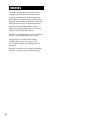 2
2
-
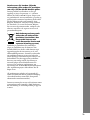 3
3
-
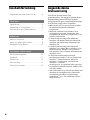 4
4
-
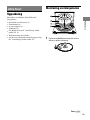 5
5
-
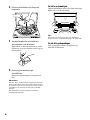 6
6
-
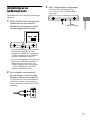 7
7
-
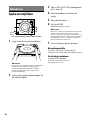 8
8
-
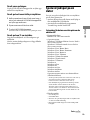 9
9
-
 10
10
-
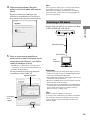 11
11
-
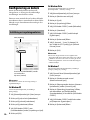 12
12
-
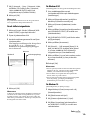 13
13
-
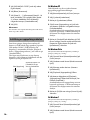 14
14
-
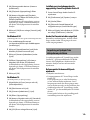 15
15
-
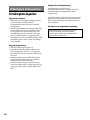 16
16
-
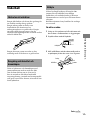 17
17
-
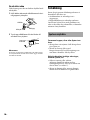 18
18
-
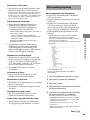 19
19
-
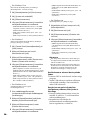 20
20
-
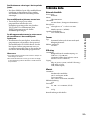 21
21
-
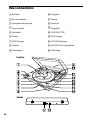 22
22
-
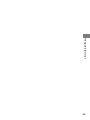 23
23
-
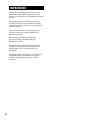 24
24
-
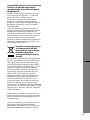 25
25
-
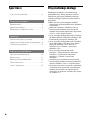 26
26
-
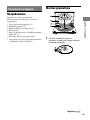 27
27
-
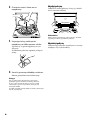 28
28
-
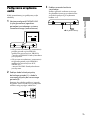 29
29
-
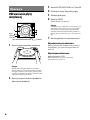 30
30
-
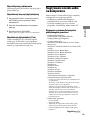 31
31
-
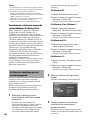 32
32
-
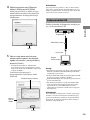 33
33
-
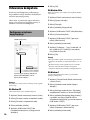 34
34
-
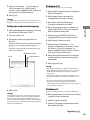 35
35
-
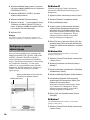 36
36
-
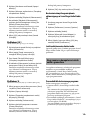 37
37
-
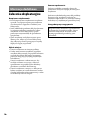 38
38
-
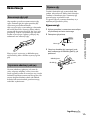 39
39
-
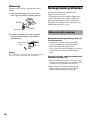 40
40
-
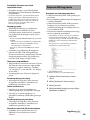 41
41
-
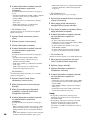 42
42
-
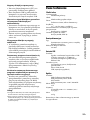 43
43
-
 44
44
-
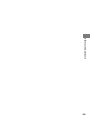 45
45
-
 46
46
-
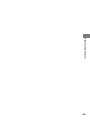 47
47
-
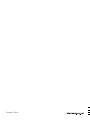 48
48
w innych językach
- svenska: Sony PS-LX300USB Bruksanvisning
Powiązane artykuły
Inne dokumenty
-
Denon DP-400 Instrukcja obsługi
-
Denon DP-450USB Instrukcja obsługi
-
Denver VPL-210WOOD Instrukcja obsługi
-
Logitech 981-000341 Instrukcja obsługi
-
Logitech H650e Instrukcja obsługi
-
Logitech H390 (981-000406) Instrukcja obsługi
-
Dell Logitech H800 Instrukcja obsługi
-
Asus BT1AG Instrukcja obsługi
-
Menuett 809-031 Operating Instructions Manual